sat nav OPEL INSIGNIA 2014.5 Priručnik za Infotainment (in Croatian)
[x] Cancel search | Manufacturer: OPEL, Model Year: 2014.5, Model line: INSIGNIA, Model: OPEL INSIGNIA 2014.5Pages: 149, PDF Size: 2.62 MB
Page 13 of 149
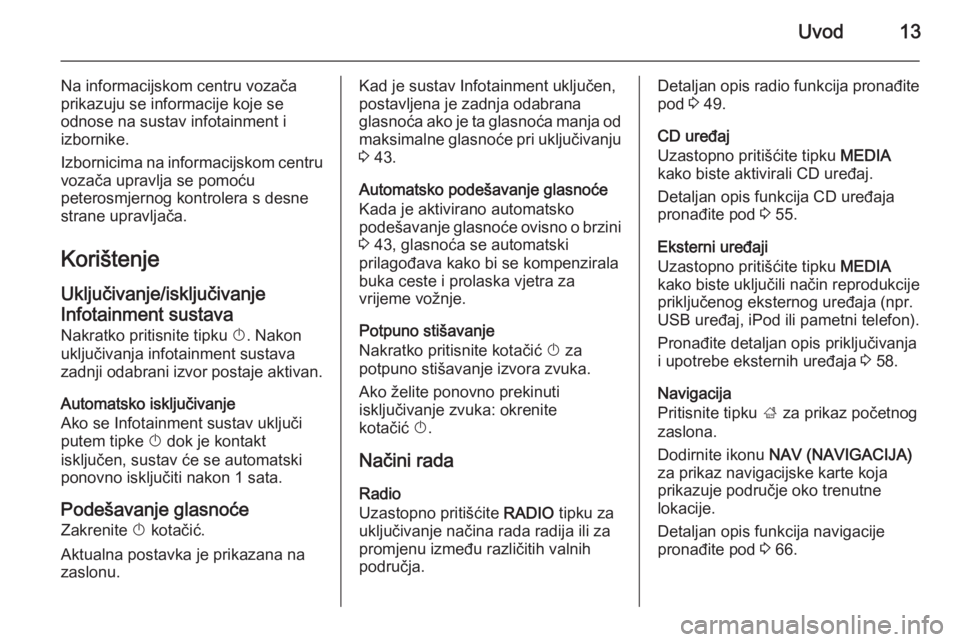
Uvod13
Na informacijskom centru vozača
prikazuju se informacije koje se
odnose na sustav infotainment i
izbornike.
Izbornicima na informacijskom centru vozača upravlja se pomoću
peterosmjernog kontrolera s desne
strane upravljača.
Korištenje
Uključivanje/isključivanje
Infotainment sustava
Nakratko pritisnite tipku X. Nakon
uključivanja infotainment sustava
zadnji odabrani izvor postaje aktivan.
Automatsko isključivanje
Ako se Infotainment sustav uključi
putem tipke X dok je kontakt
isključen, sustav će se automatski
ponovno isključiti nakon 1 sata.
Podešavanje glasnoće
Zakrenite X kotačić.
Aktualna postavka je prikazana na zaslonu.Kad je sustav Infotainment uključen,
postavljena je zadnja odabrana
glasnoća ako je ta glasnoća manja od
maksimalne glasnoće pri uključivanju 3 43.
Automatsko podešavanje glasnoće
Kada je aktivirano automatsko
podešavanje glasnoće ovisno o brzini
3 43, glasnoća se automatski
prilagođava kako bi se kompenzirala buka ceste i prolaska vjetra za
vrijeme vožnje.
Potpuno stišavanje
Nakratko pritisnite kotačić X za
potpuno stišavanje izvora zvuka.
Ako želite ponovno prekinuti
isključivanje zvuka: okrenite
kotačić X.
Načini rada
Radio
Uzastopno pritišćite RADIO tipku za
uključivanje načina rada radija ili za promjenu između različitih valnih
područja.Detaljan opis radio funkcija pronađite
pod 3 49.
CD uređaj
Uzastopno pritišćite tipku MEDIA
kako biste aktivirali CD uređaj.
Detaljan opis funkcija CD uređaja
pronađite pod 3 55.
Eksterni uređaji
Uzastopno pritišćite tipku MEDIA
kako biste uključili način reprodukcije
priključenog eksternog uređaja (npr. USB uređaj, iPod ili pametni telefon).
Pronađite detaljan opis priključivanja
i upotrebe eksternih uređaja 3 58.
Navigacija
Pritisnite tipku ; za prikaz početnog
zaslona.
Dodirnite ikonu NAV (NAVIGACIJA)
za prikaz navigacijske karte koja
prikazuje područje oko trenutne
lokacije.
Detaljan opis funkcija navigacije
pronađite pod 3 66.
Page 22 of 149
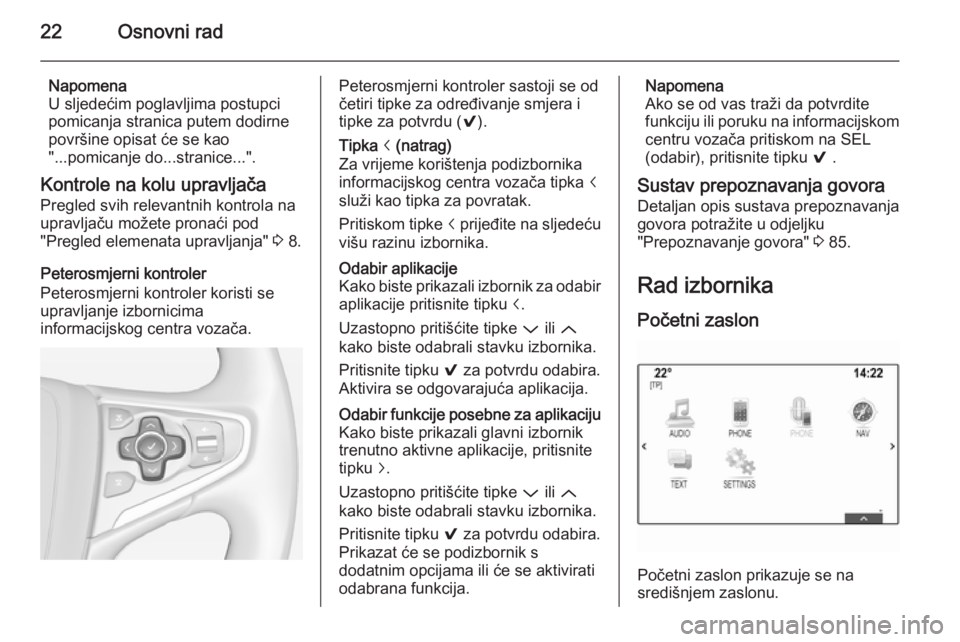
22Osnovni rad
Napomena
U sljedećim poglavljima postupci
pomicanja stranica putem dodirne
površine opisat će se kao
"...pomicanje do...stranice...".
Kontrole na kolu upravljača
Pregled svih relevantnih kontrola na
upravljaču možete pronaći pod
"Pregled elemenata upravljanja" 3 8.
Peterosmjerni kontroler
Peterosmjerni kontroler koristi se
upravljanje izbornicima
informacijskog centra vozača.Peterosmjerni kontroler sastoji se od
četiri tipke za određivanje smjera i
tipke za potvrdu ( 9).Tipka i (natrag)
Za vrijeme korištenja podizbornika
informacijskog centra vozača tipka i
služi kao tipka za povratak.
Pritiskom tipke i prijeđite na sljedeću
višu razinu izbornika.Odabir aplikacije
Kako biste prikazali izbornik za odabir aplikacije pritisnite tipku i.
Uzastopno pritišćite tipke P ili Q
kako biste odabrali stavku izbornika.
Pritisnite tipku 9 za potvrdu odabira.
Aktivira se odgovarajuća aplikacija.Odabir funkcije posebne za aplikaciju
Kako biste prikazali glavni izbornik
trenutno aktivne aplikacije, pritisnite
tipku j.
Uzastopno pritišćite tipke P ili Q
kako biste odabrali stavku izbornika.
Pritisnite tipku 9 za potvrdu odabira.
Prikazat će se podizbornik s
dodatnim opcijama ili će se aktivirati
odabrana funkcija.Napomena
Ako se od vas traži da potvrdite
funkciju ili poruku na informacijskom
centru vozača pritiskom na SEL (odabir), pritisnite tipku 9 .
Sustav prepoznavanja govora
Detaljan opis sustava prepoznavanja
govora potražite u odjeljku
"Prepoznavanje govora" 3 85.
Rad izbornika Početni zaslon
Početni zaslon prikazuje se na
središnjem zaslonu.
Page 35 of 149
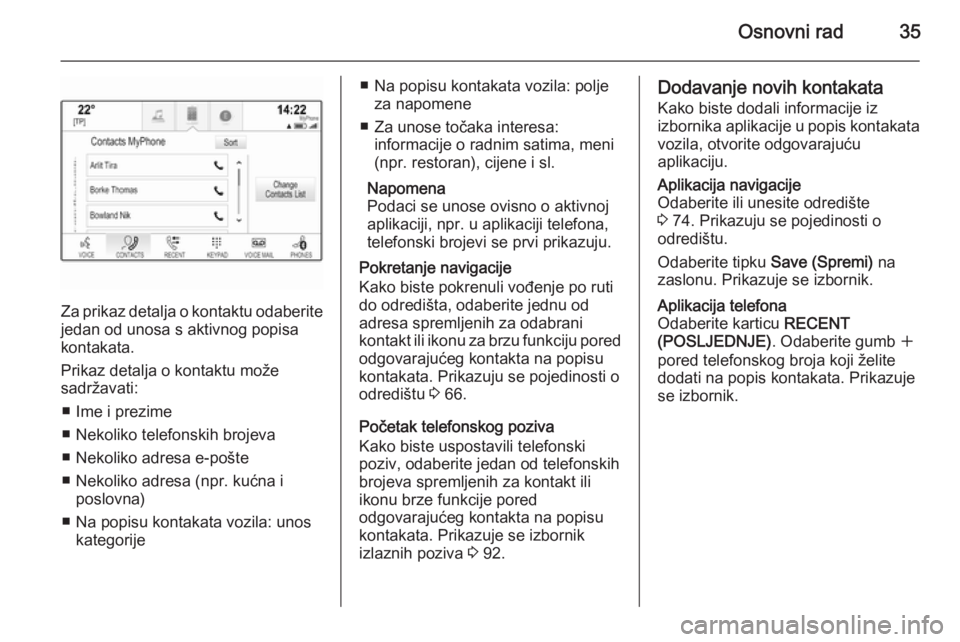
Osnovni rad35
Za prikaz detalja o kontaktu odaberitejedan od unosa s aktivnog popisa
kontakata.
Prikaz detalja o kontaktu može sadržavati:
■ Ime i prezime
■ Nekoliko telefonskih brojeva
■ Nekoliko adresa e-pošte
■ Nekoliko adresa (npr. kućna i poslovna)
■ Na popisu kontakata vozila: unos kategorije
■ Na popisu kontakata vozila: polje
za napomene
■ Za unose točaka interesa: informacije o radnim satima, meni
(npr. restoran), cijene i sl.
Napomena
Podaci se unose ovisno o aktivnoj
aplikaciji, npr. u aplikaciji telefona,
telefonski brojevi se prvi prikazuju.
Pokretanje navigacije
Kako biste pokrenuli vođenje po ruti
do odredišta, odaberite jednu od
adresa spremljenih za odabrani
kontakt ili ikonu za brzu funkciju pored
odgovarajućeg kontakta na popisu
kontakata. Prikazuju se pojedinosti o
odredištu 3 66.
Početak telefonskog poziva
Kako biste uspostavili telefonski
poziv, odaberite jedan od telefonskih
brojeva spremljenih za kontakt ili
ikonu brze funkcije pored
odgovarajućeg kontakta na popisu
kontakata. Prikazuje se izbornik
izlaznih poziva 3 92.Dodavanje novih kontakata
Kako biste dodali informacije iz
izbornika aplikacije u popis kontakata vozila, otvorite odgovarajuću
aplikaciju.Aplikacija navigacije
Odaberite ili unesite odredište
3 74. Prikazuju se pojedinosti o
odredištu.
Odaberite tipku Save (Spremi) na
zaslonu. Prikazuje se izbornik.Aplikacija telefona
Odaberite karticu RECENT
(POSLJEDNJE) . Odaberite gumb w
pored telefonskog broja koji želite
dodati na popis kontakata. Prikazuje
se izbornik.
Page 66 of 149

66NavigacijaNavigacijaOpće napomene..........................66
Korištenje ..................................... 68
Unos odredišta ............................. 74
Vođenje ........................................ 79Opće napomene
Navigacijski sustav pouzdano vas
vodi do odredišta. Ne morate čitati
karte, čak i ako uopće ne poznajete
lokalno područje.
Trenutna situacija u prometu uzima
se u obzir prilikom izračuna rute. U tu
svrhu, Infotainment sustav prima
obavijesti o prometu za trenutno područje prijema putem RDS TMC-a.
Navigacijski sustav ne može, ipak,
uzeti u obzir prometne nezgode,
nedavno izmijenjene prometne
propise i hazarde ili probleme koji su se iznenada pojavili (npr. radovi na
cesti).Oprez
Uporaba navigacijskog sustava ne oslobađa vozača od odgovornosti
za pravilno, oprezno ponašanje u prometu na cesti. Uvijek se moraju
poštivati odgovarajući prometni
propisi. Ako su upute navigacije u
suprotnosti s prometnim
propisima, uvijek se primjenjuju
prometni propisi.
Funkcioniranje navigacijskog
sustava Položaj i pomicanje vozila otkriva
navigacijski sustav preko senzora.
Prijeđena udaljenost određuje se
informacijama mjerača brzine vozila,
a okretanja u zavojima žiroskopskim
senzorom. Položaj se određuje
putem GPS satelita (Global
Positioning System).
Usporedbom signala osjetnika s
digitalnim kartama na SD kartici
moguće je odrediti položaj s
preciznošću od približno 10 metara.
Sustav će raditi i uz slabi GPS prijem. Međutim, preciznost određivanja
položaja bit će smanjena.
Nakon unosa adrese odredišta ili
točke interesa (najbliža benzinska
postaja, hotel i slično), izračunava se
ruta između trenutnog položaja i
odabranog odredišta.
Page 72 of 149
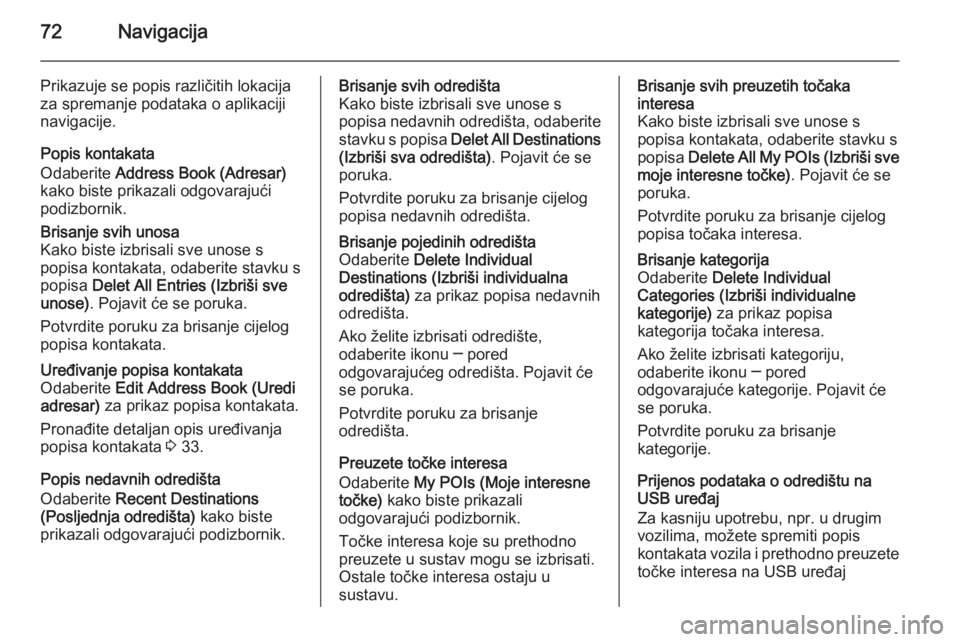
72Navigacija
Prikazuje se popis različitih lokacija
za spremanje podataka o aplikaciji
navigacije.
Popis kontakata
Odaberite Address Book (Adresar)
kako biste prikazali odgovarajući
podizbornik.Brisanje svih unosa
Kako biste izbrisali sve unose s
popisa kontakata, odaberite stavku s
popisa Delet All Entries (Izbriši sve
unose) . Pojavit će se poruka.
Potvrdite poruku za brisanje cijelog
popisa kontakata.Uređivanje popisa kontakata
Odaberite Edit Address Book (Uredi
adresar) za prikaz popisa kontakata.
Pronađite detaljan opis uređivanja
popisa kontakata 3 33.
Popis nedavnih odredišta
Odaberite Recent Destinations
(Posljednja odredišta) kako biste
prikazali odgovarajući podizbornik.
Brisanje svih odredišta
Kako biste izbrisali sve unose s
popisa nedavnih odredišta, odaberite stavku s popisa Delet All Destinations
(Izbriši sva odredišta) . Pojavit će se
poruka.
Potvrdite poruku za brisanje cijelog
popisa nedavnih odredišta.Brisanje pojedinih odredišta
Odaberite Delete Individual
Destinations (Izbriši individualna
odredišta) za prikaz popisa nedavnih
odredišta.
Ako želite izbrisati odredište,
odaberite ikonu ─ pored
odgovarajućeg odredišta. Pojavit će
se poruka.
Potvrdite poruku za brisanje
odredišta.
Preuzete točke interesa
Odaberite My POIs (Moje interesne
točke) kako biste prikazali
odgovarajući podizbornik.
Točke interesa koje su prethodno
preuzete u sustav mogu se izbrisati. Ostale točke interesa ostaju u
sustavu.
Brisanje svih preuzetih točaka
interesa
Kako biste izbrisali sve unose s
popisa kontakata, odaberite stavku s
popisa Delete All My POIs (Izbriši sve
moje interesne točke) . Pojavit će se
poruka.
Potvrdite poruku za brisanje cijelog popisa točaka interesa.Brisanje kategorija
Odaberite Delete Individual
Categories (Izbriši individualne
kategorije) za prikaz popisa
kategorija točaka interesa.
Ako želite izbrisati kategoriju,
odaberite ikonu ─ pored
odgovarajuće kategorije. Pojavit će
se poruka.
Potvrdite poruku za brisanje
kategorije.
Prijenos podataka o odredištu na
USB uređaj
Za kasniju upotrebu, npr. u drugim
vozilima, možete spremiti popis
kontakata vozila i prethodno preuzete
točke interesa na USB uređaj
Page 84 of 149
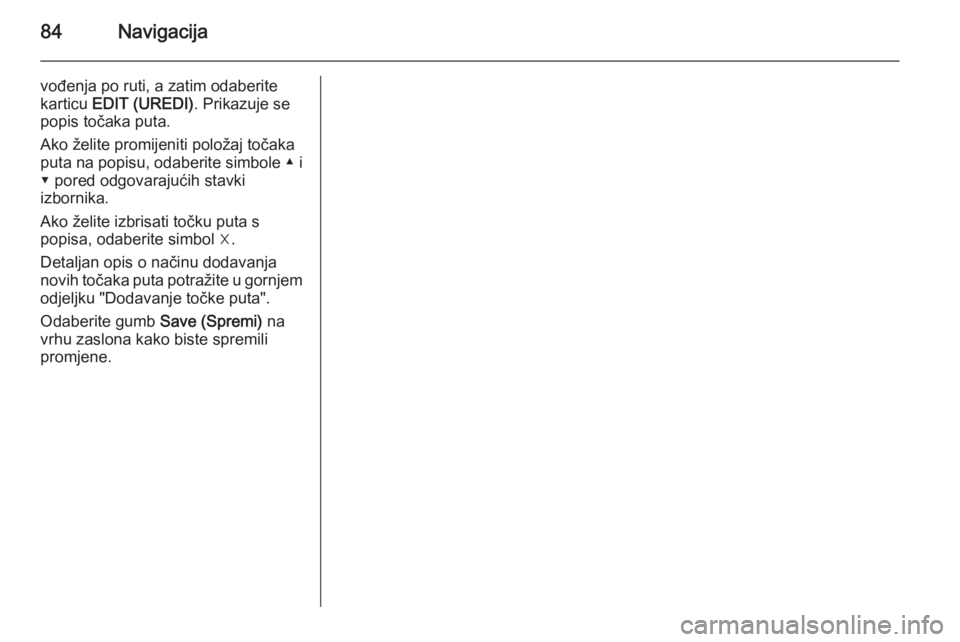
84Navigacija
vođenja po ruti, a zatim odaberite
karticu EDIT (UREDI) . Prikazuje se
popis točaka puta.
Ako želite promijeniti položaj točaka
puta na popisu, odaberite simbole ▲ i
▼ pored odgovarajućih stavki
izbornika.
Ako želite izbrisati točku puta s
popisa, odaberite simbol ☓.
Detaljan opis o načinu dodavanja
novih točaka puta potražite u gornjem odjeljku "Dodavanje točke puta".
Odaberite gumb Save (Spremi) na
vrhu zaslona kako biste spremili
promjene.
Page 102 of 149
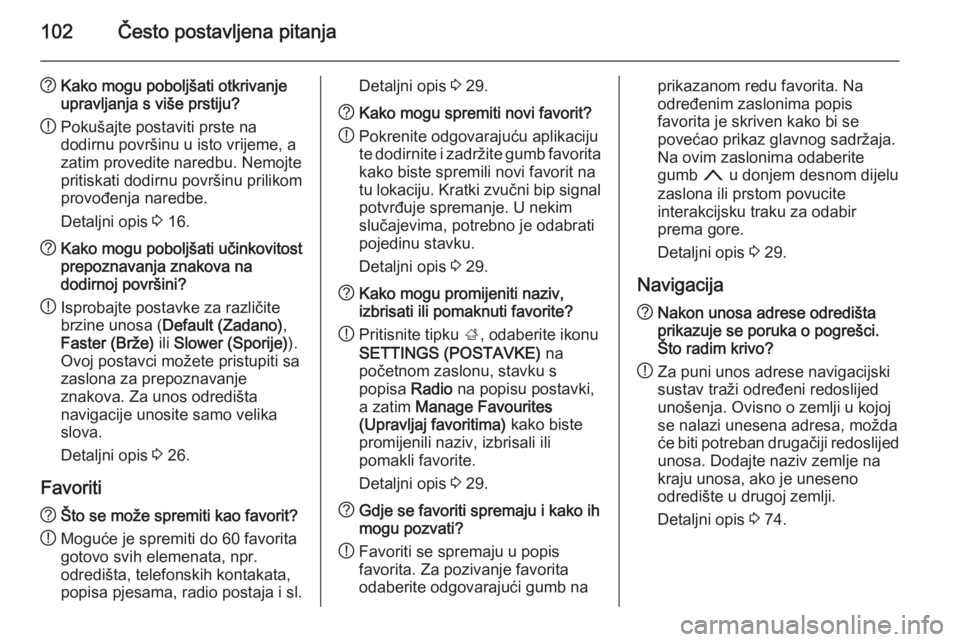
102Često postavljena pitanja
?Kako mogu poboljšati otkrivanje
upravljanja s više prstiju?
! Pokušajte postaviti prste na
dodirnu površinu u isto vrijeme, a
zatim provedite naredbu. Nemojte
pritiskati dodirnu površinu prilikom
provođenja naredbe.
Detaljni opis 3 16.? Kako mogu poboljšati učinkovitost
prepoznavanja znakova na
dodirnoj površini?
! Isprobajte postavke za različite
brzine unosa ( Default (Zadano) ,
Faster (Brže) ili Slower (Sporije) ).
Ovoj postavci možete pristupiti sa zaslona za prepoznavanje
znakova. Za unos odredišta
navigacije unosite samo velika
slova.
Detaljni opis 3 26.
Favoriti
? Što se može spremiti kao favorit?
! Moguće je spremiti do 60 favorita
gotovo svih elemenata, npr.
odredišta, telefonskih kontakata,
popisa pjesama, radio postaja i sl.Detaljni opis 3 29.? Kako mogu spremiti novi favorit?
! Pokrenite odgovarajuću aplikaciju
te dodirnite i zadržite gumb favorita
kako biste spremili novi favorit na
tu lokaciju. Kratki zvučni bip signal potvrđuje spremanje. U nekim
slučajevima, potrebno je odabrati pojedinu stavku.
Detaljni opis 3 29.? Kako mogu promijeniti naziv,
izbrisati ili pomaknuti favorite?
! Pritisnite tipku
;, odaberite ikonu
SETTINGS (POSTAVKE) na
početnom zaslonu, stavku s
popisa Radio na popisu postavki,
a zatim Manage Favourites
(Upravljaj favoritima) kako biste
promijenili naziv, izbrisali ili
pomakli favorite.
Detaljni opis 3 29.? Gdje se favoriti spremaju i kako ih
mogu pozvati?
! Favoriti se spremaju u popis
favorita. Za pozivanje favorita
odaberite odgovarajući gumb naprikazanom redu favorita. Na
određenim zaslonima popis
favorita je skriven kako bi se
povećao prikaz glavnog sadržaja.
Na ovim zaslonima odaberite
gumb n u donjem desnom dijelu
zaslona ili prstom povucite
interakcijsku traku za odabir
prema gore.
Detaljni opis 3 29.
Navigacija? Nakon unosa adrese odredišta
prikazuje se poruka o pogrešci.
Što radim krivo?
! Za puni unos adrese navigacijski
sustav traži određeni redoslijed
unošenja. Ovisno o zemlji u kojoj
se nalazi unesena adresa, možda
će biti potreban drugačiji redoslijed unosa. Dodajte naziv zemlje na
kraju unosa, ako je uneseno
odredište u drugoj zemlji.
Detaljni opis 3 74.
Page 103 of 149

Često postavljena pitanja103
?Kako mogu prekinuti aktivno
vođenje po ruti?
! Ako želite poništiti vođenje po ruti,
odaberite gumb MENU
(IZBORNIK) na interakcijskoj traci
za odabir, a zatim odaberite stavku
izbornika Cancel Route (Poništi
rutu) .
Detaljni opis 3 79.
Audio? Kako mogu promijeniti audio
izvor?
! Uzastopnim pritiskom na tipku
RADIO možete se kretati između
svih dostupnih radio izvora (AM/
FM/DAB). Uzastopnim pritiskom
na tipku MEDIA možete se kretati
između svih dostupnih izvora
multimedije (USB, SD kartica,
iPod, Bluetooth audio, CD, AUX).
Detaljan opis radija 3 49, CD
medija 3 55, eksternih uređaja
3 58.? Kako mogu pretraživati radio
postaje ili glazbu na multimediji?
! Kako biste pretraživali radio
postaje ili glazbu, primjerice
popise pjesama ili albume,
odaberite gumb BROWSE
(PRELISTAJ) na audio zaslonu.
Detaljan opis radija 3 49, CD
medija 3 56, eksternih uređaja
3 61.
Drugo? Čuo/čula sam da su dostupne
aplikacije za moj Infotainment
sustav. Kako ih mogu preuzeti?
! Nove aplikacije mogu se preuzeti
u sustav putem AppShop
aplikacije. Pritisnite tipku ; te
odaberite ikonu Apps na početnom
zaslonu kako bi se prikazao glavni
izbornik aplikacija. Provjerite jesu
li značajke Bluetooth i dijeljenja
internetske veze omogućene i
ispravno konfigurirane na
mobilnom telefonu. Prije
instalacije aplikacija novi korisnicimoraju izraditi novi račun.
Odaberite čarobnjaka za
postavljanje i slijedite upute.
Detaljni opis 3 63.? Kako mogu poboljšati učinkovitost
prepoznavanja glasa?
! Prepoznavanje glasa je
namijenjeno za razumijevanje
prirodno izgovorenih glasovnih
naredbi. Pričekajte zvučni signal, a zatim izgovorite naredbu.
Pokušajte govoriti što prirodnije,
ne prebrzo ili preglasno.
Detaljni opis 3 85.? Kako mogu poboljšati učinkovitost
zaslona osjetljivog na dodir?
! Zaslon je osjetljiv na jačinu dodira.
Posebice, prilikom povlačenja
prstima pokušajte jače pritisnuti
zaslon.
Detaljni opis 3 16.
Page 106 of 149
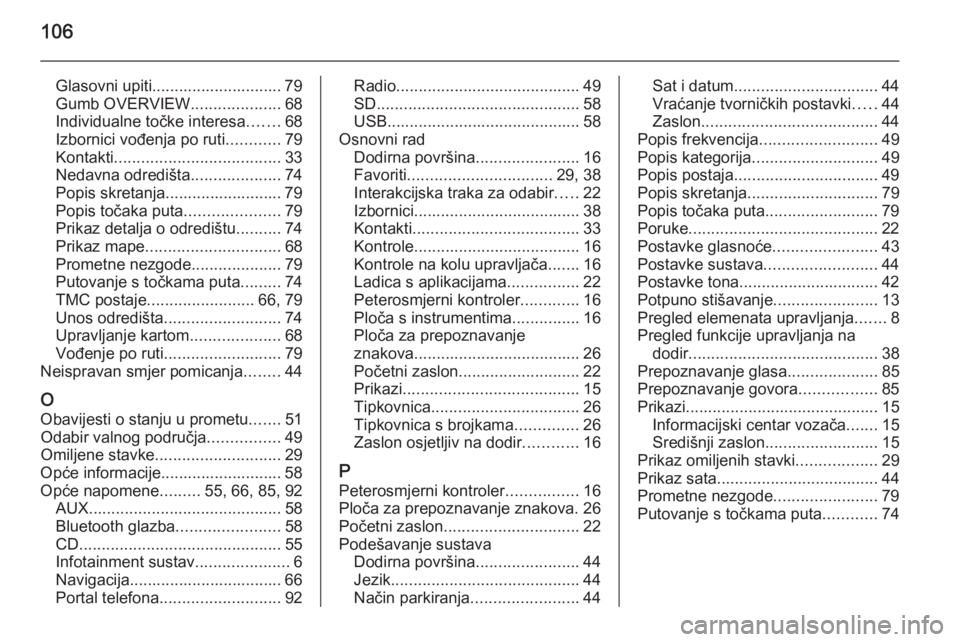
106
Glasovni upiti............................. 79
Gumb OVERVIEW ....................68
Individualne točke interesa .......68
Izbornici vođenja po ruti ............79
Kontakti ..................................... 33
Nedavna odredišta ....................74
Popis skretanja.......................... 79
Popis točaka puta .....................79
Prikaz detalja o odredištu ..........74
Prikaz mape .............................. 68
Prometne nezgode ....................79
Putovanje s točkama puta .........74
TMC postaje ........................ 66, 79
Unos odredišta .......................... 74
Upravljanje kartom ....................68
Vođenje po ruti .......................... 79
Neispravan smjer pomicanja ........44
O
Obavijesti o stanju u prometu .......51
Odabir valnog područja ................49
Omiljene stavke ............................ 29
Opće informacije........................... 58
Opće napomene .........55, 66, 85, 92
AUX ........................................... 58
Bluetooth glazba .......................58
CD ............................................. 55
Infotainment sustav .....................6
Navigacija.................................. 66
Portal telefona ........................... 92Radio......................................... 49
SD ............................................. 58
USB ........................................... 58
Osnovni rad Dodirna površina .......................16
Favoriti ................................ 29, 38
Interakcijska traka za odabir .....22
Izbornici ..................................... 38
Kontakti ..................................... 33
Kontrole ..................................... 16
Kontrole na kolu upravljača .......16
Ladica s aplikacijama ................22
Peterosmjerni kontroler .............16
Ploča s instrumentima ...............16
Ploča za prepoznavanje
znakova ..................................... 26
Početni zaslon ........................... 22
Prikazi ....................................... 15
Tipkovnica ................................. 26
Tipkovnica s brojkama ..............26
Zaslon osjetljiv na dodir ............16
P Peterosmjerni kontroler ................16
Ploča za prepoznavanje znakova. 26
Početni zaslon .............................. 22
Podešavanje sustava Dodirna površina .......................44
Jezik .......................................... 44
Način parkiranja ........................44Sat i datum................................ 44
Vraćanje tvorničkih postavki .....44
Zaslon ....................................... 44
Popis frekvencija .......................... 49
Popis kategorija ............................ 49
Popis postaja ................................ 49
Popis skretanja ............................. 79
Popis točaka puta .........................79
Poruke .......................................... 22
Postavke glasnoće .......................43
Postavke sustava .........................44
Postavke tona ............................... 42
Potpuno stišavanje .......................13
Pregled elemenata upravljanja .......8
Pregled funkcije upravljanja na dodir .......................................... 38
Prepoznavanje glasa ....................85
Prepoznavanje govora .................85
Prikazi ........................................... 15
Informacijski centar vozača .......15
Središnji zaslon ......................... 15
Prikaz omiljenih stavki ..................29
Prikaz sata .................................... 44
Prometne nezgode .......................79
Putovanje s točkama puta ............74